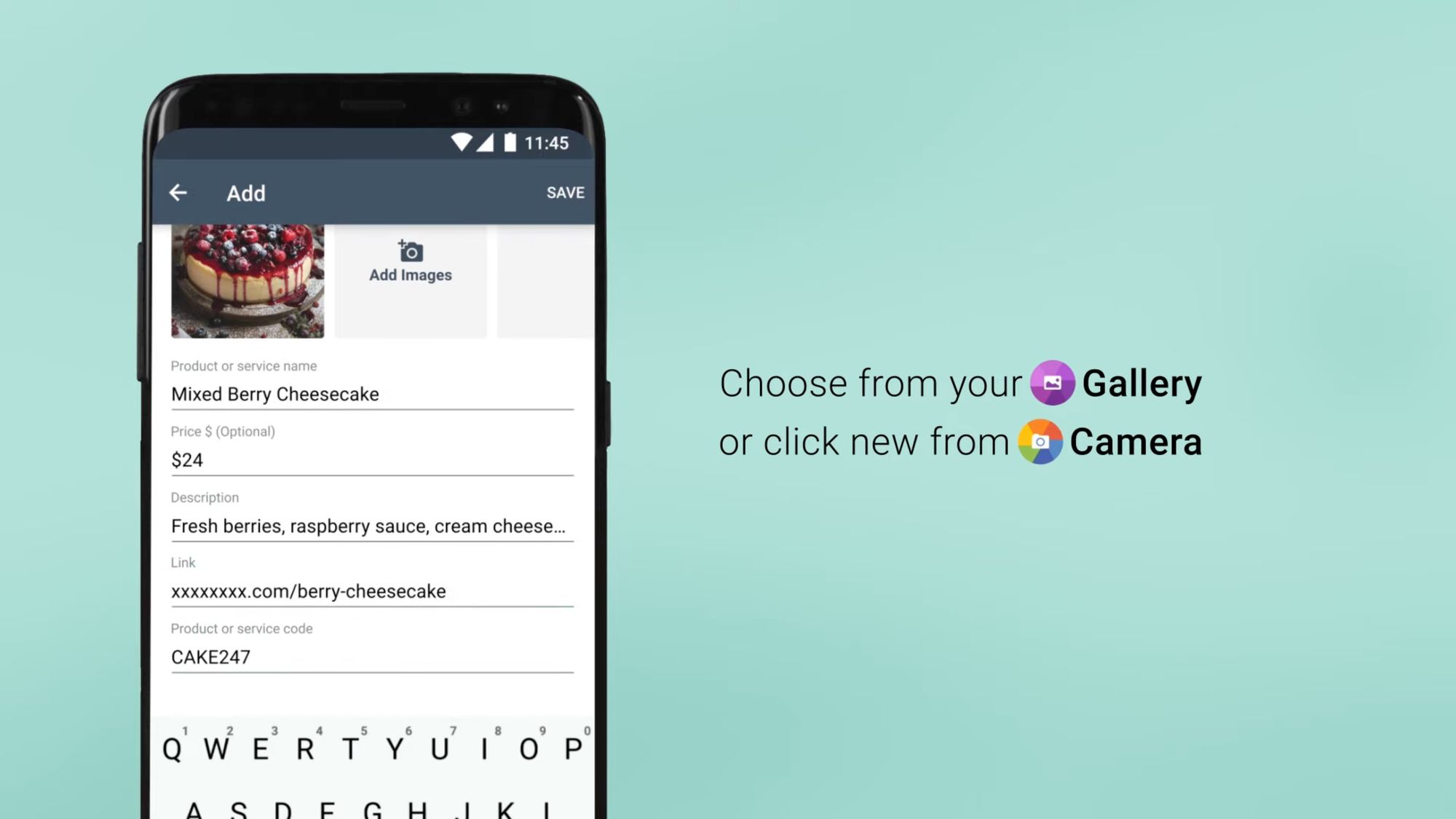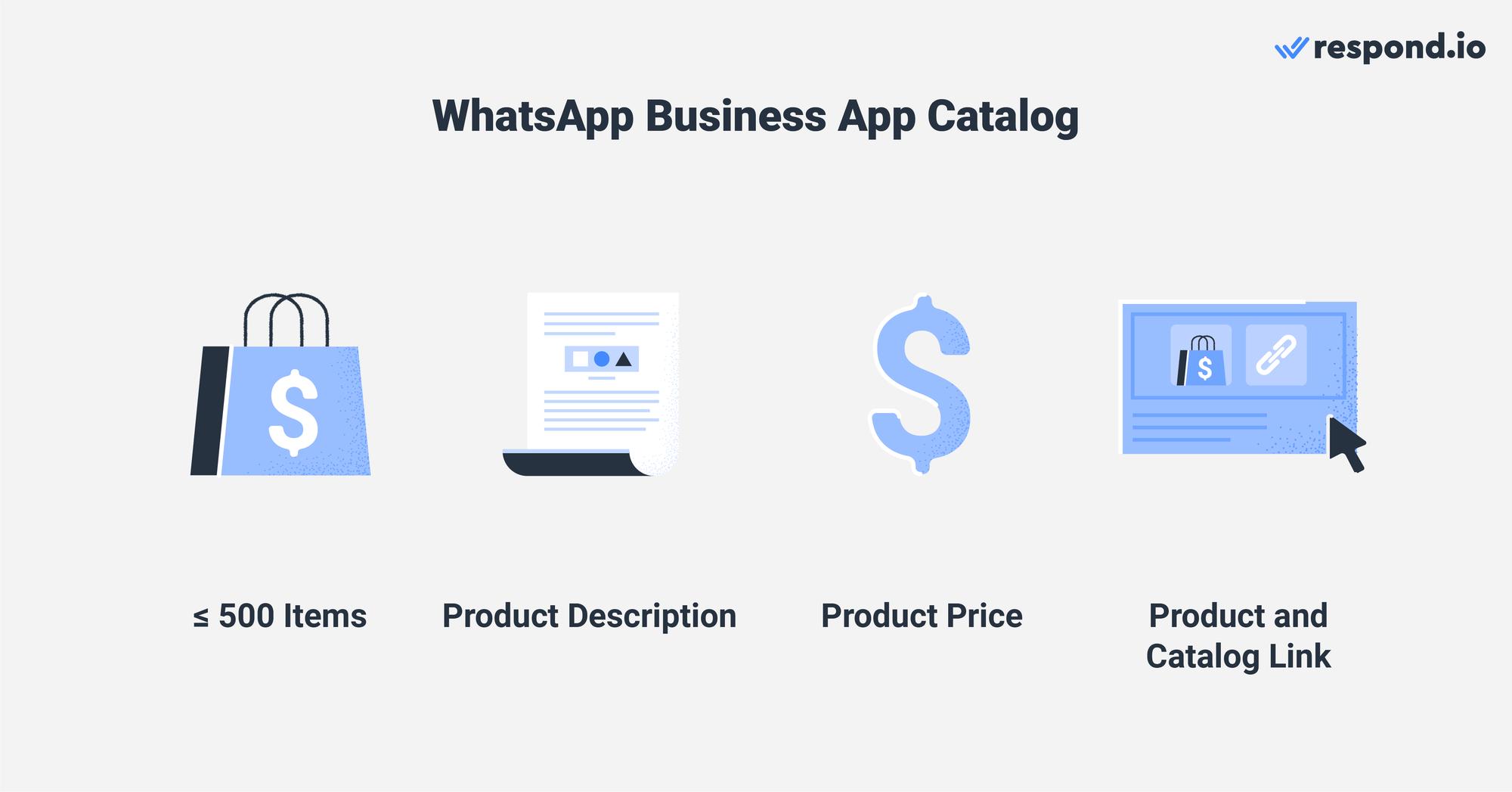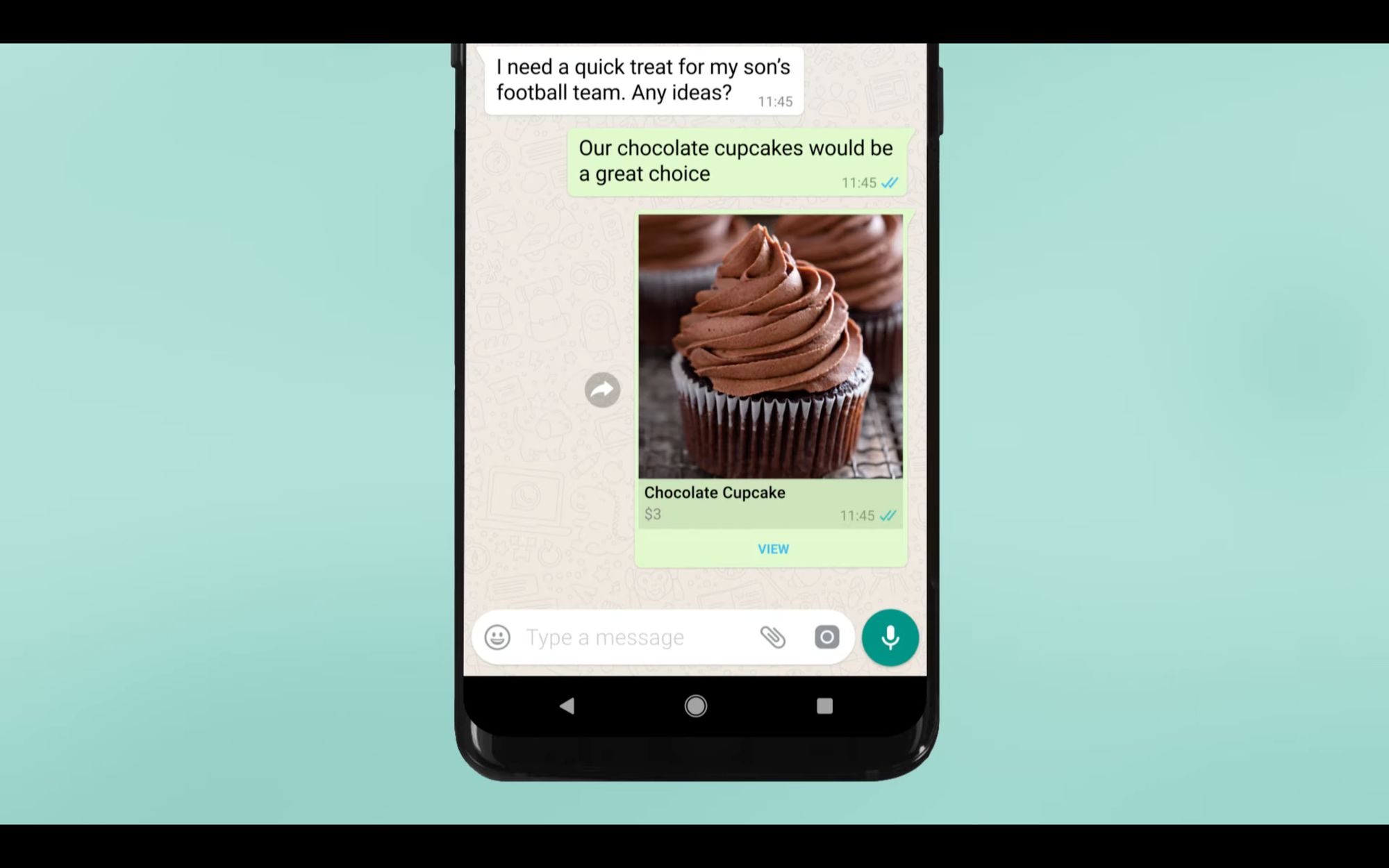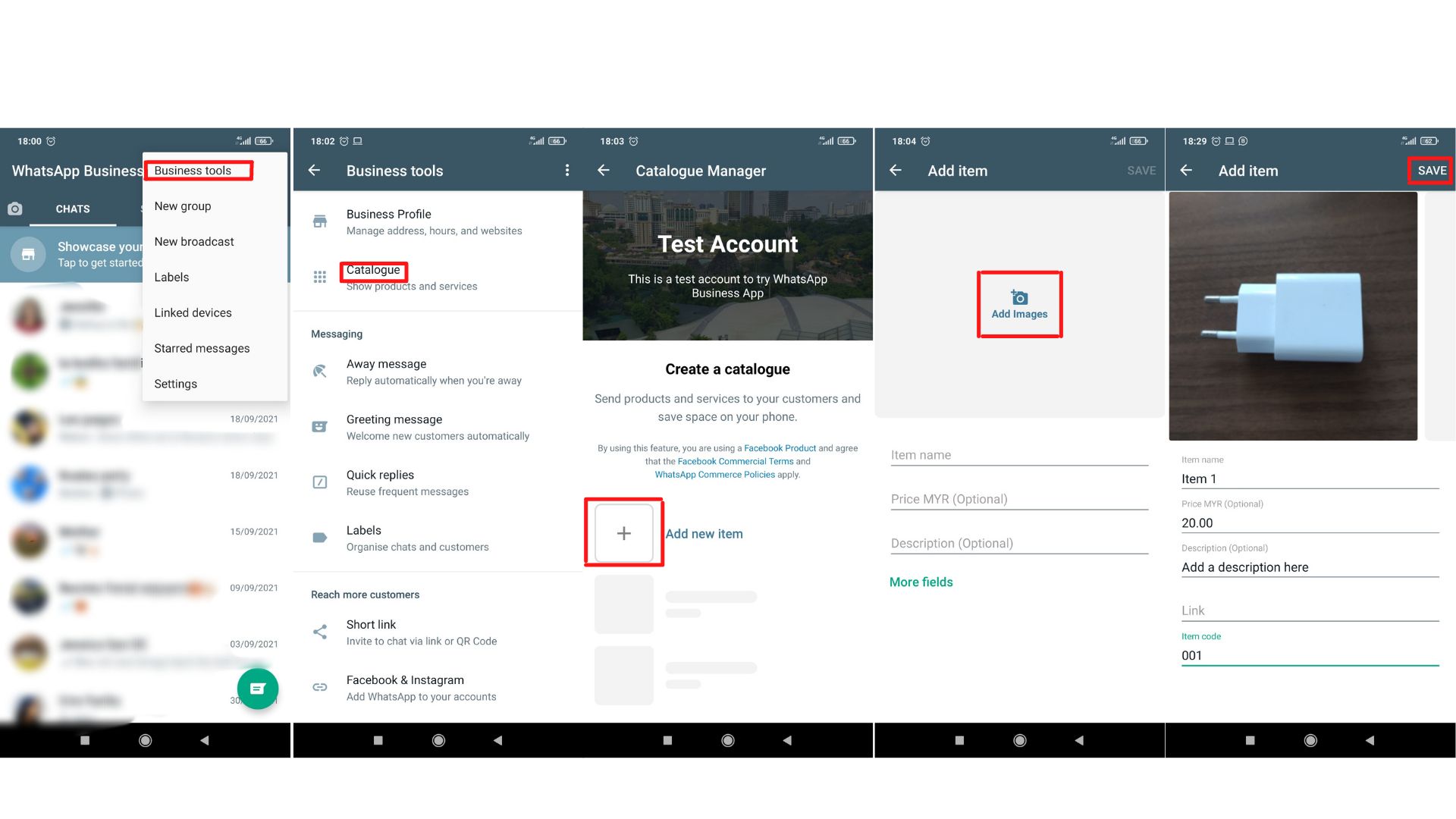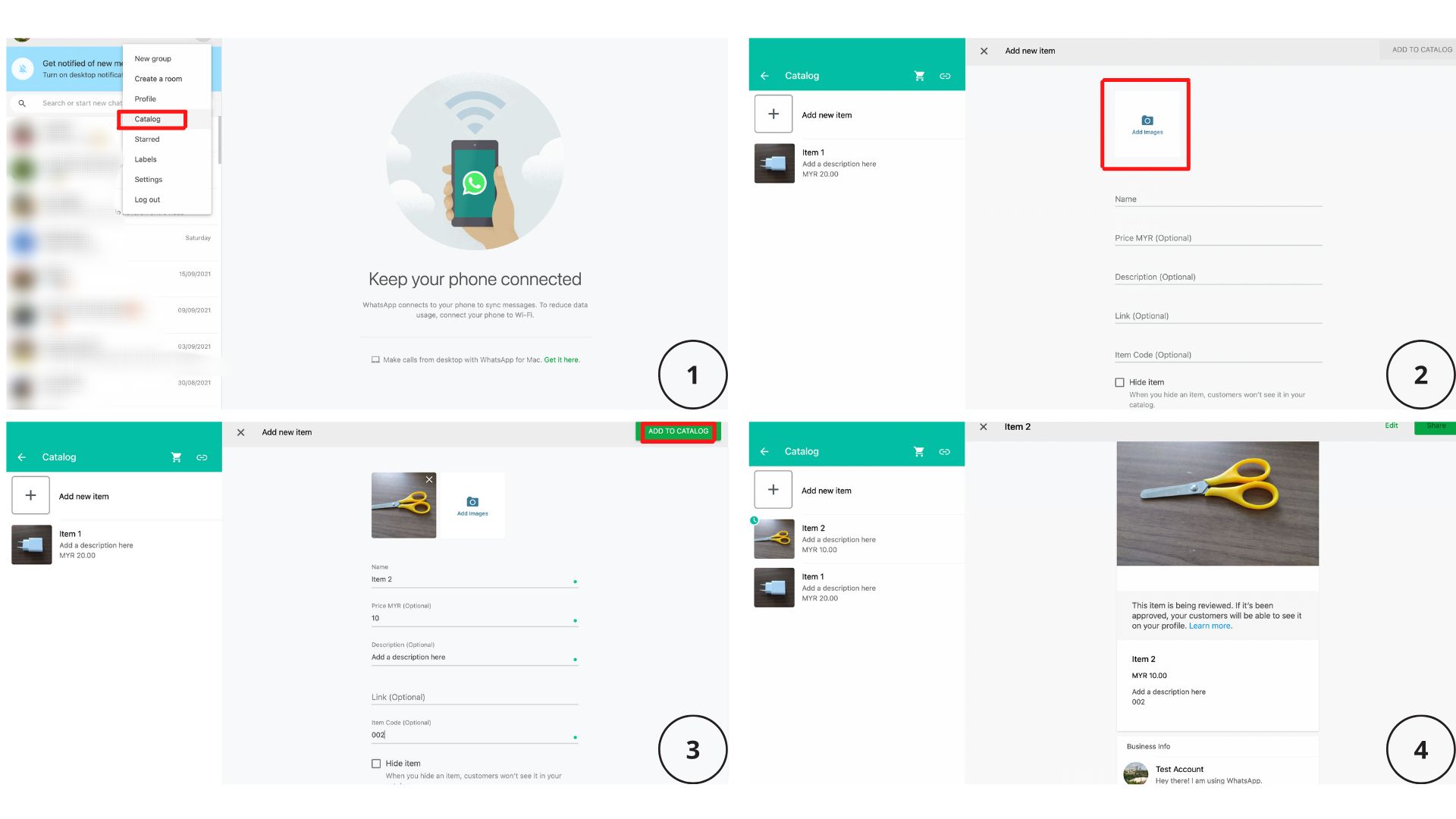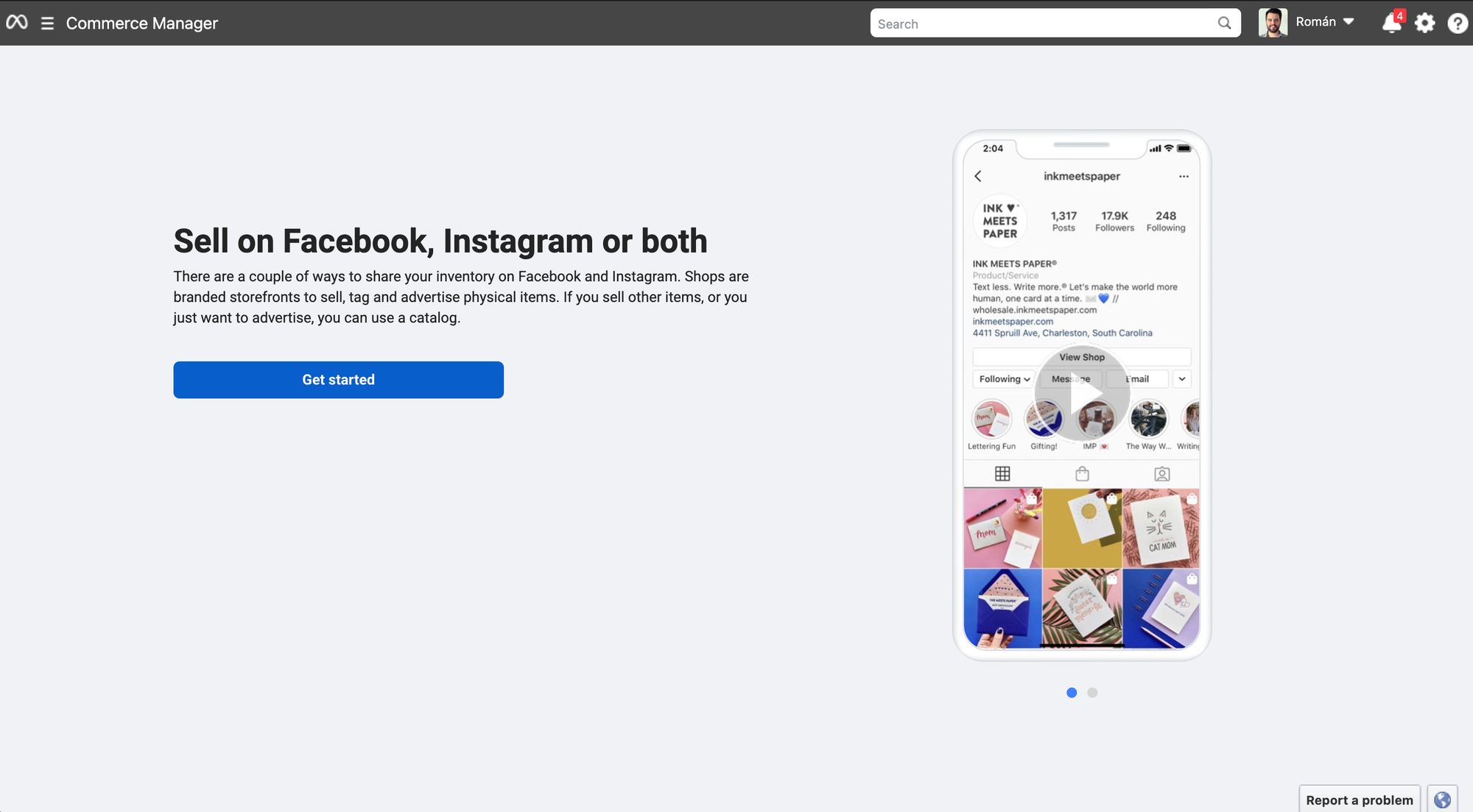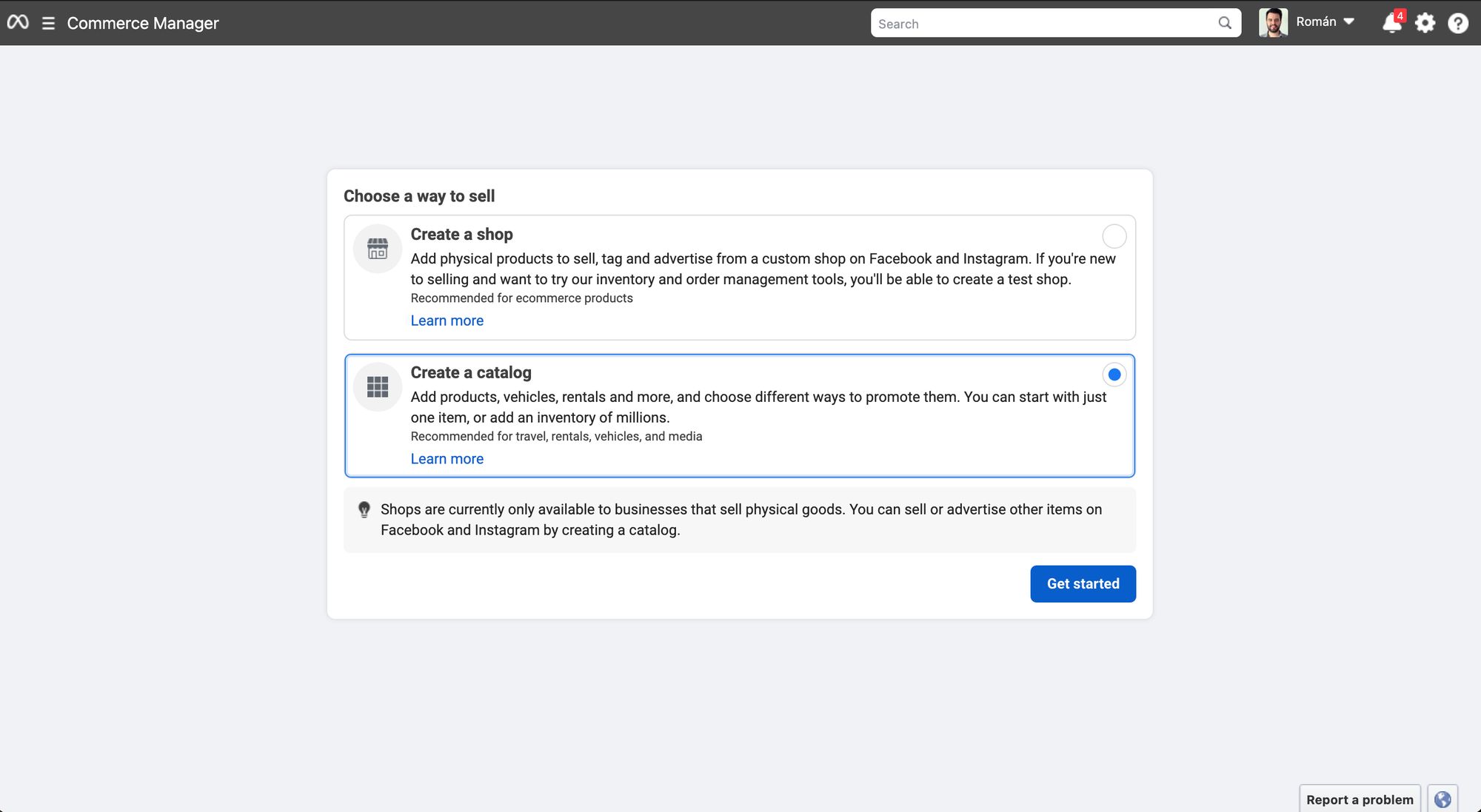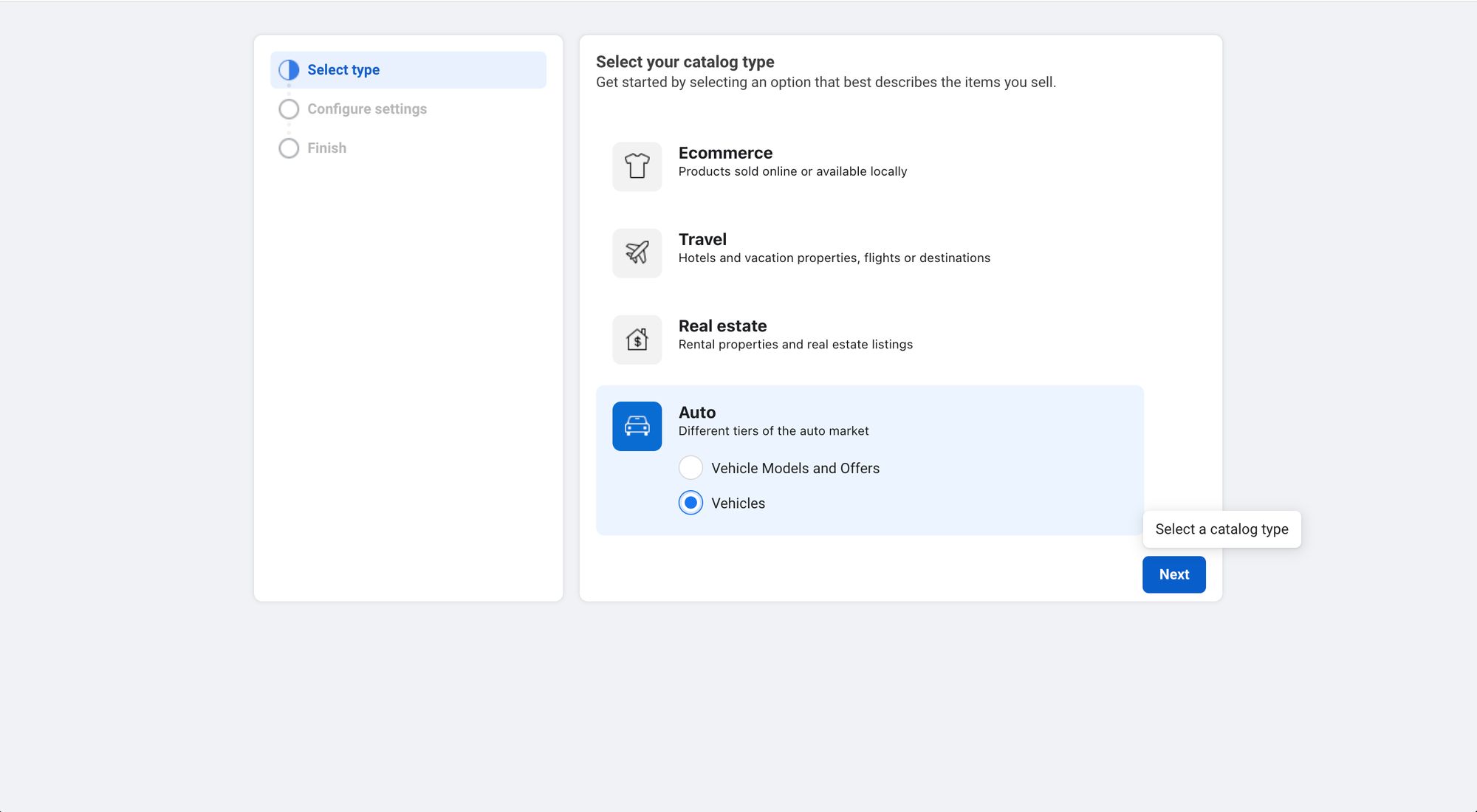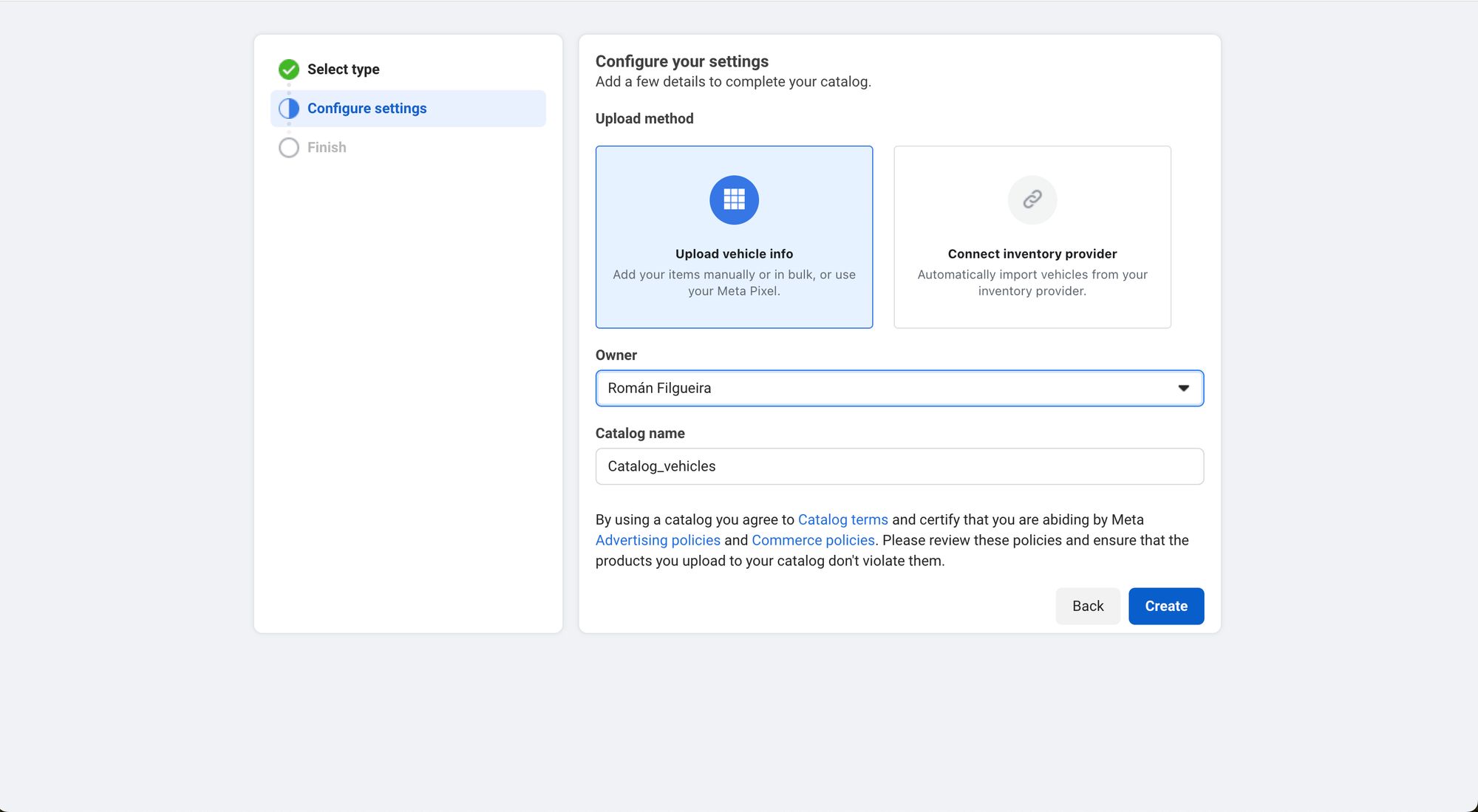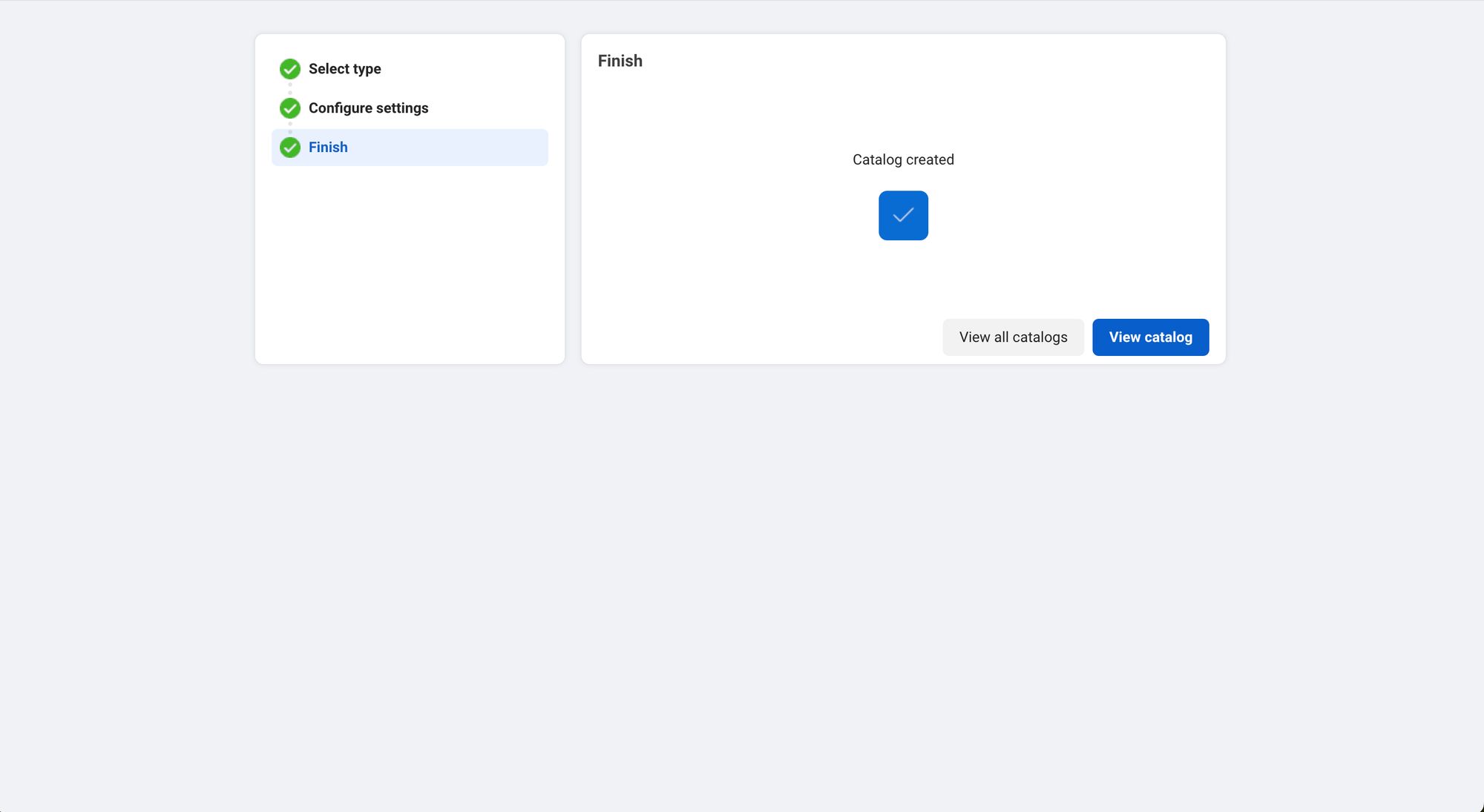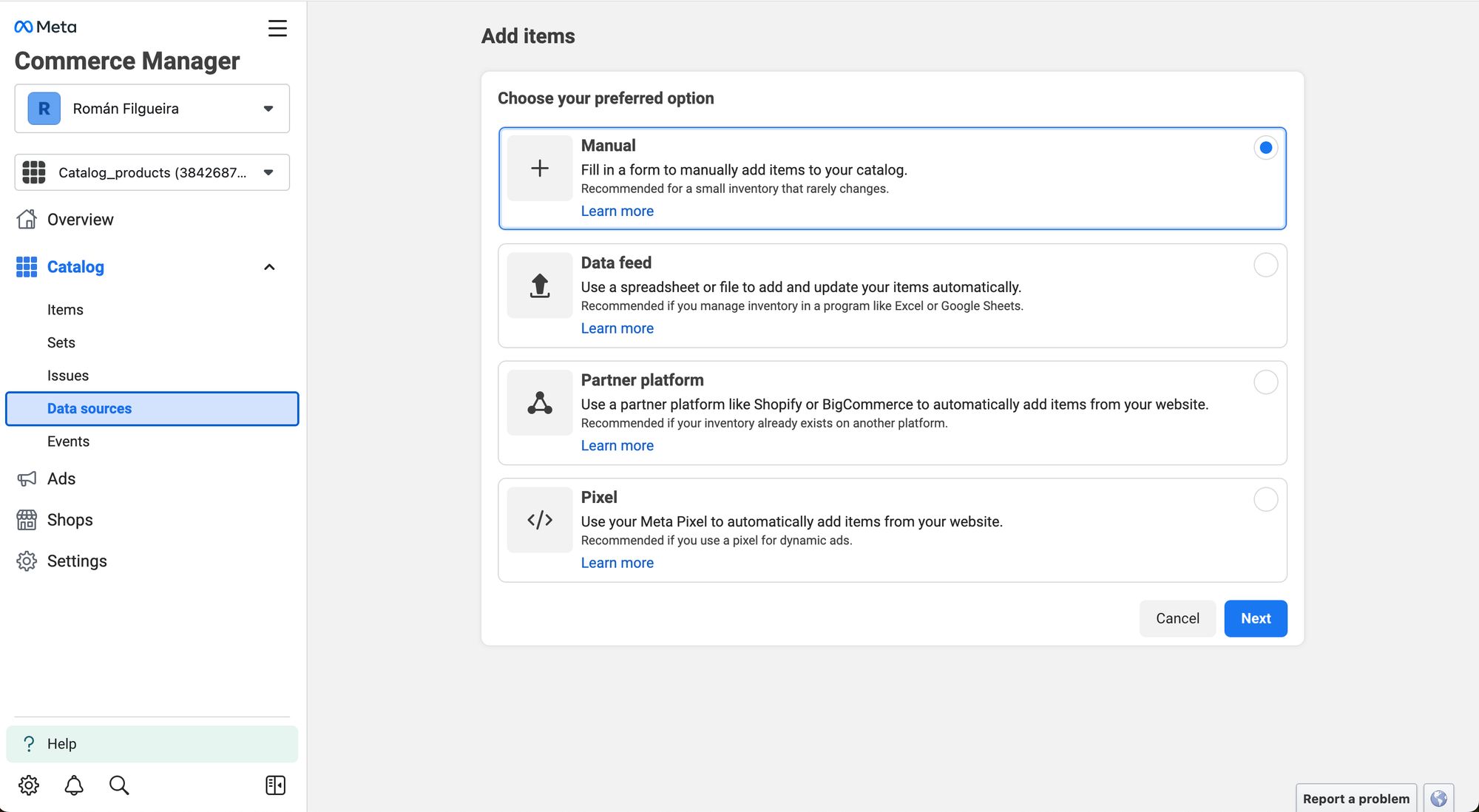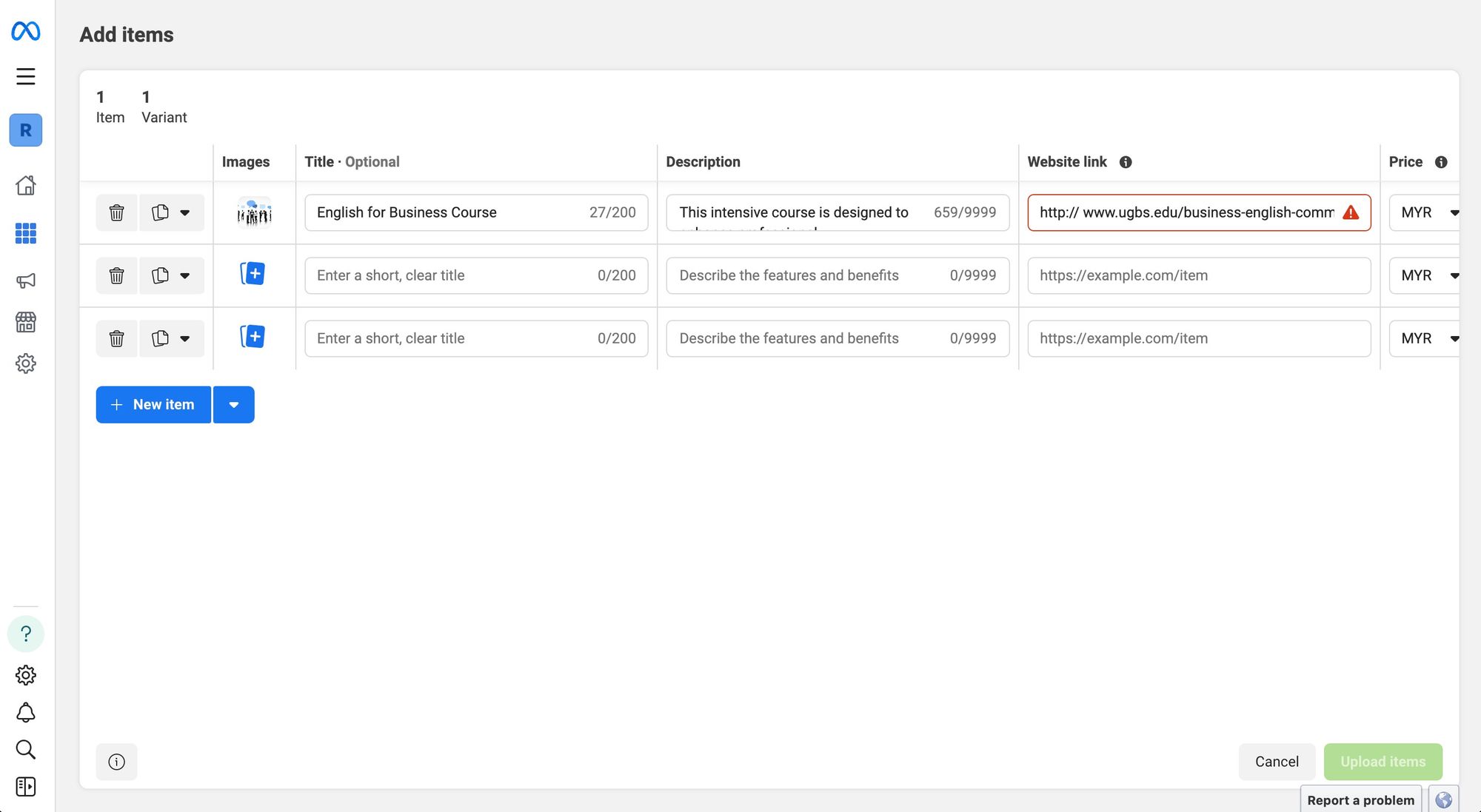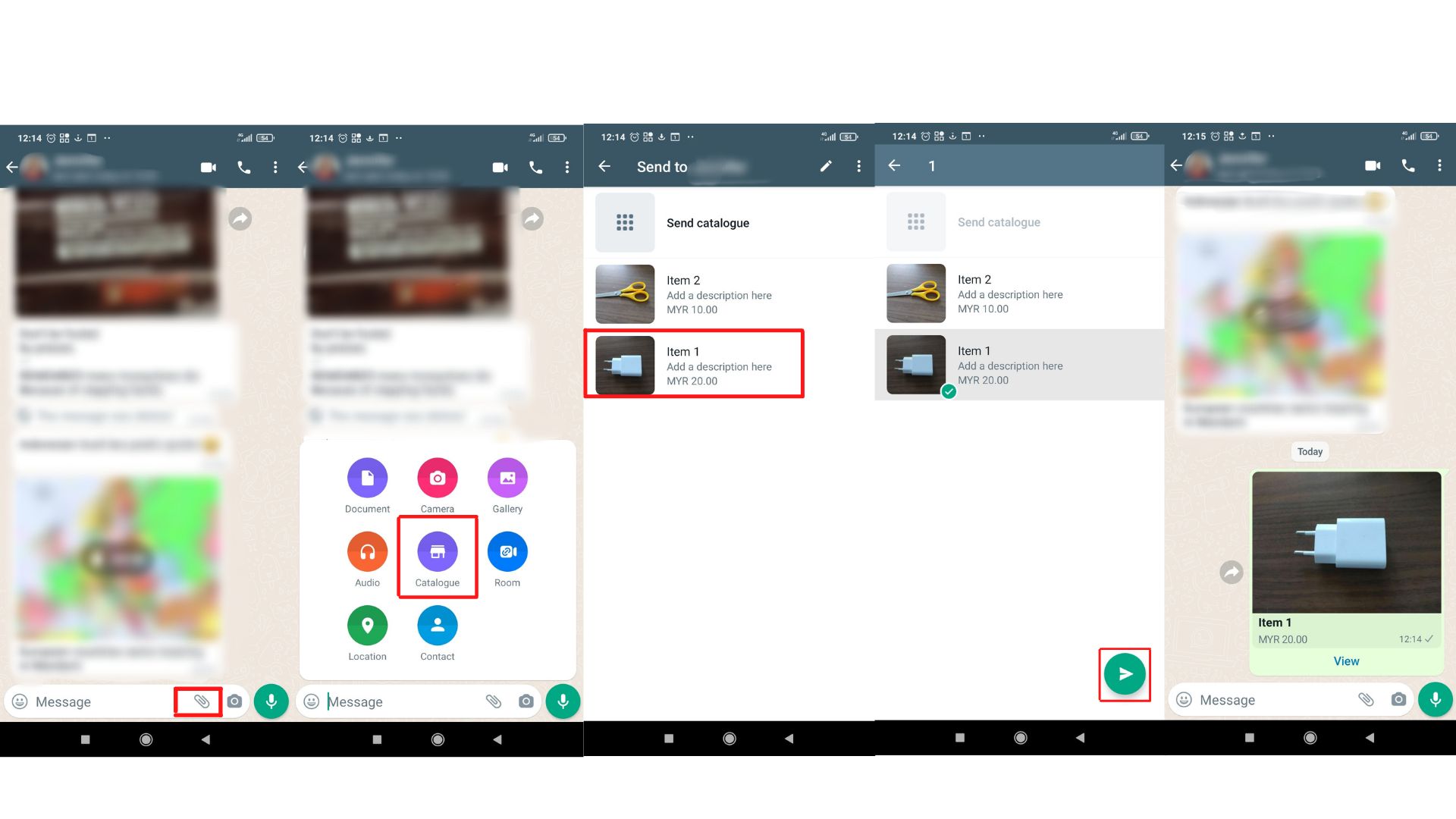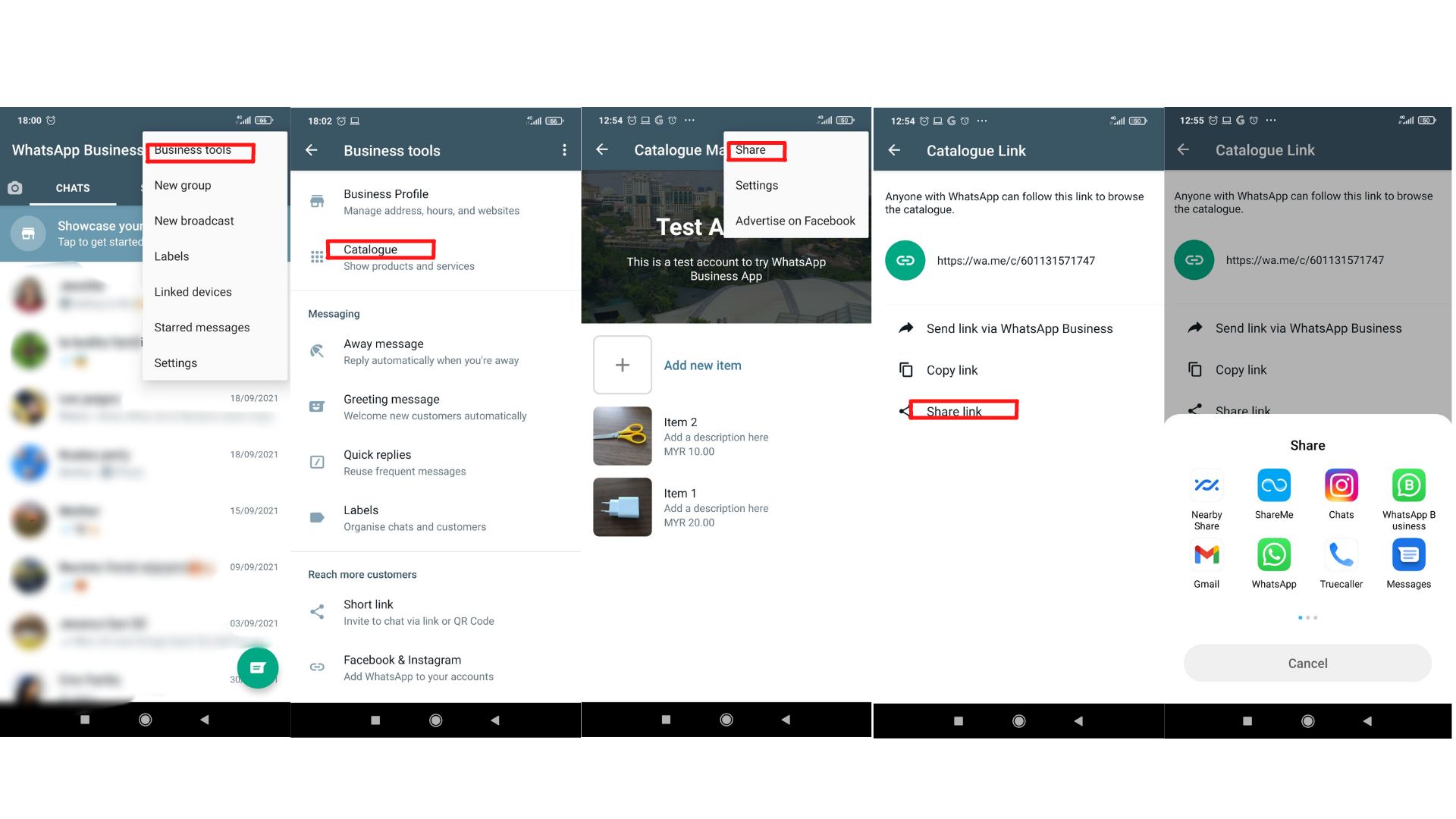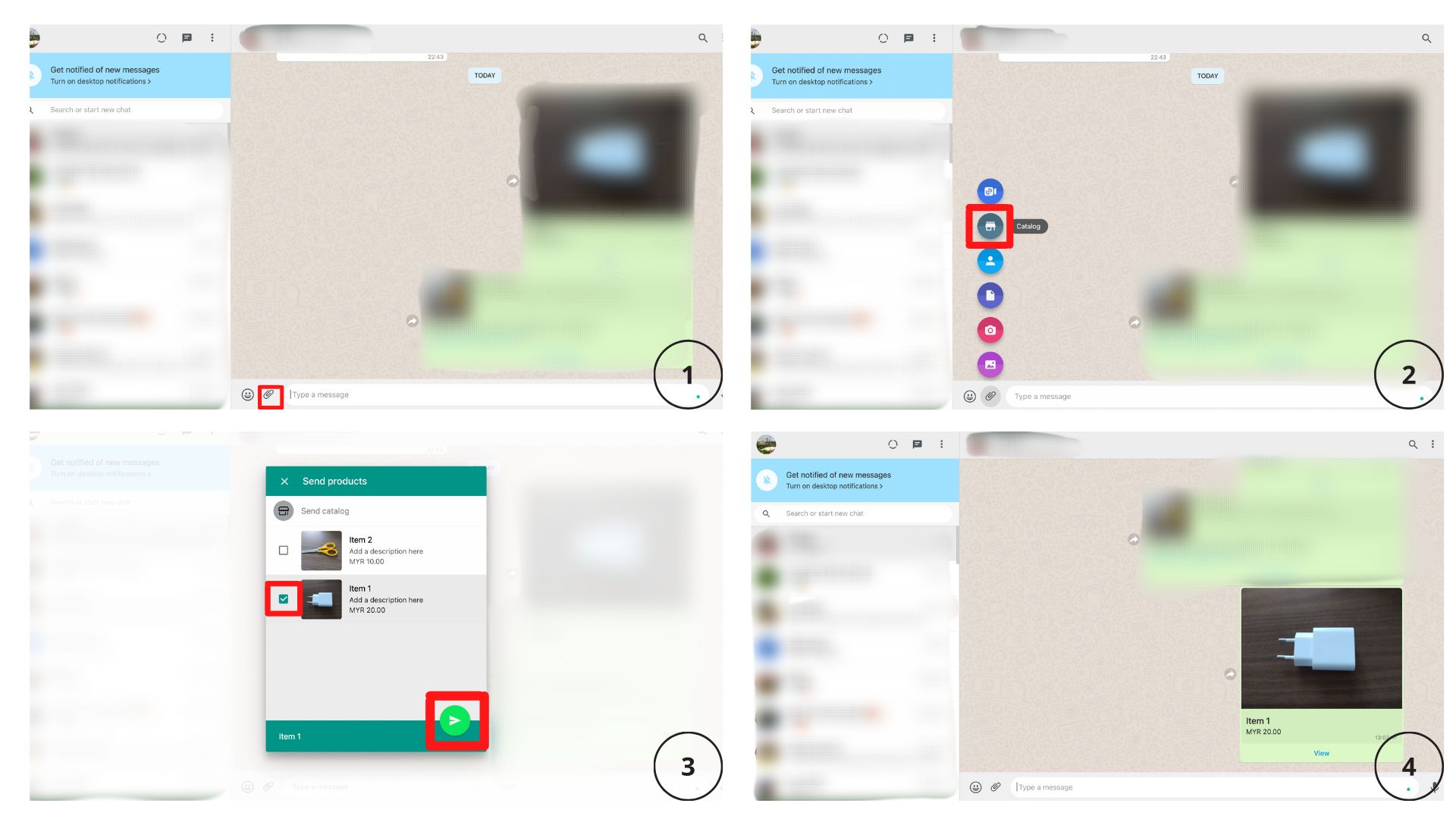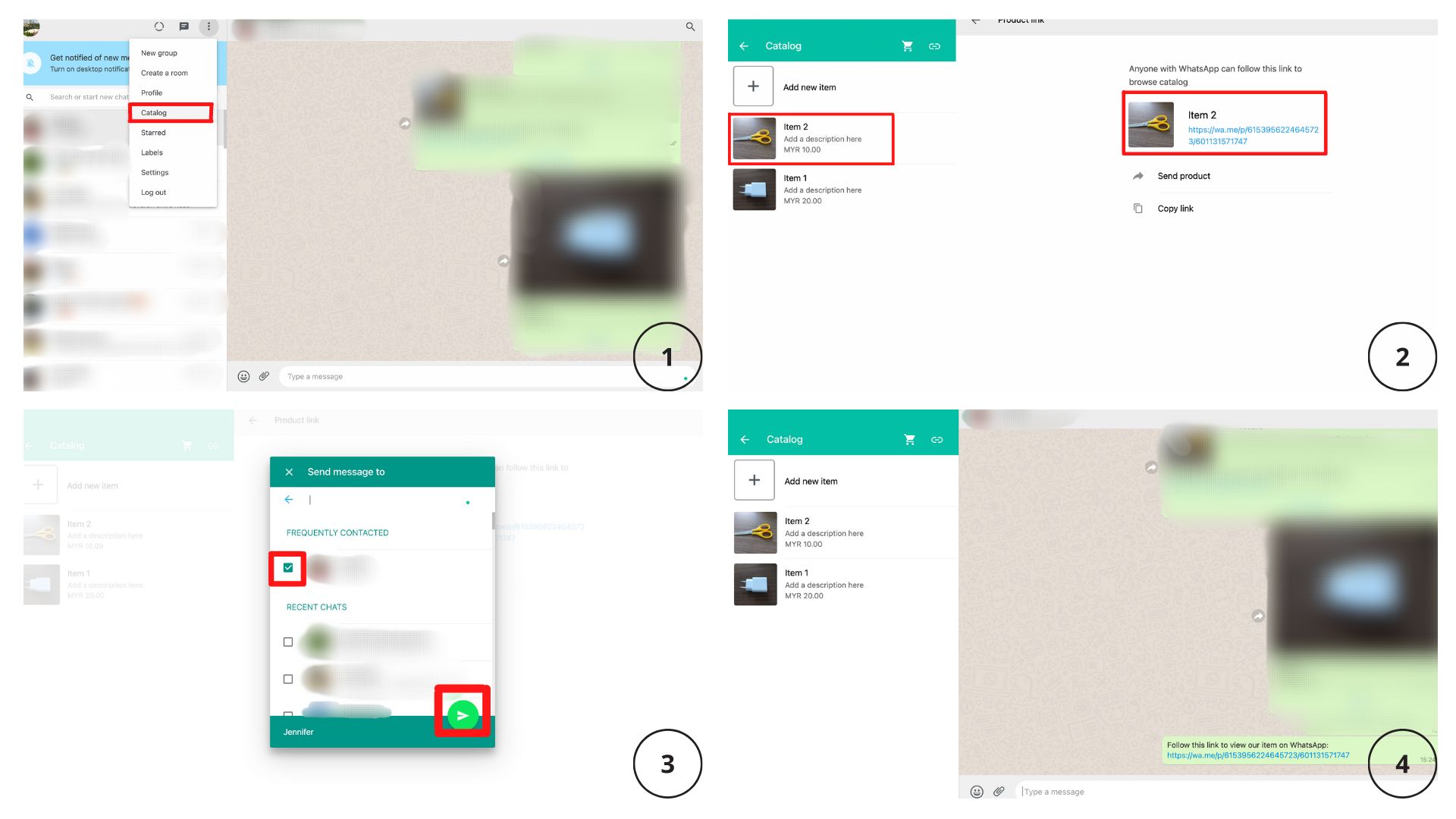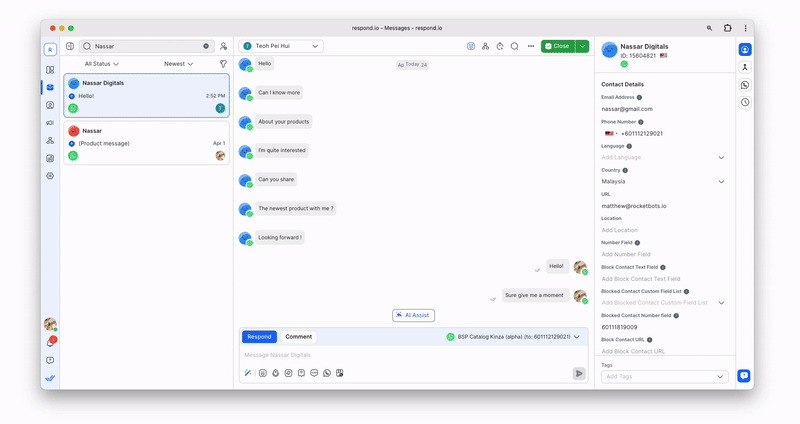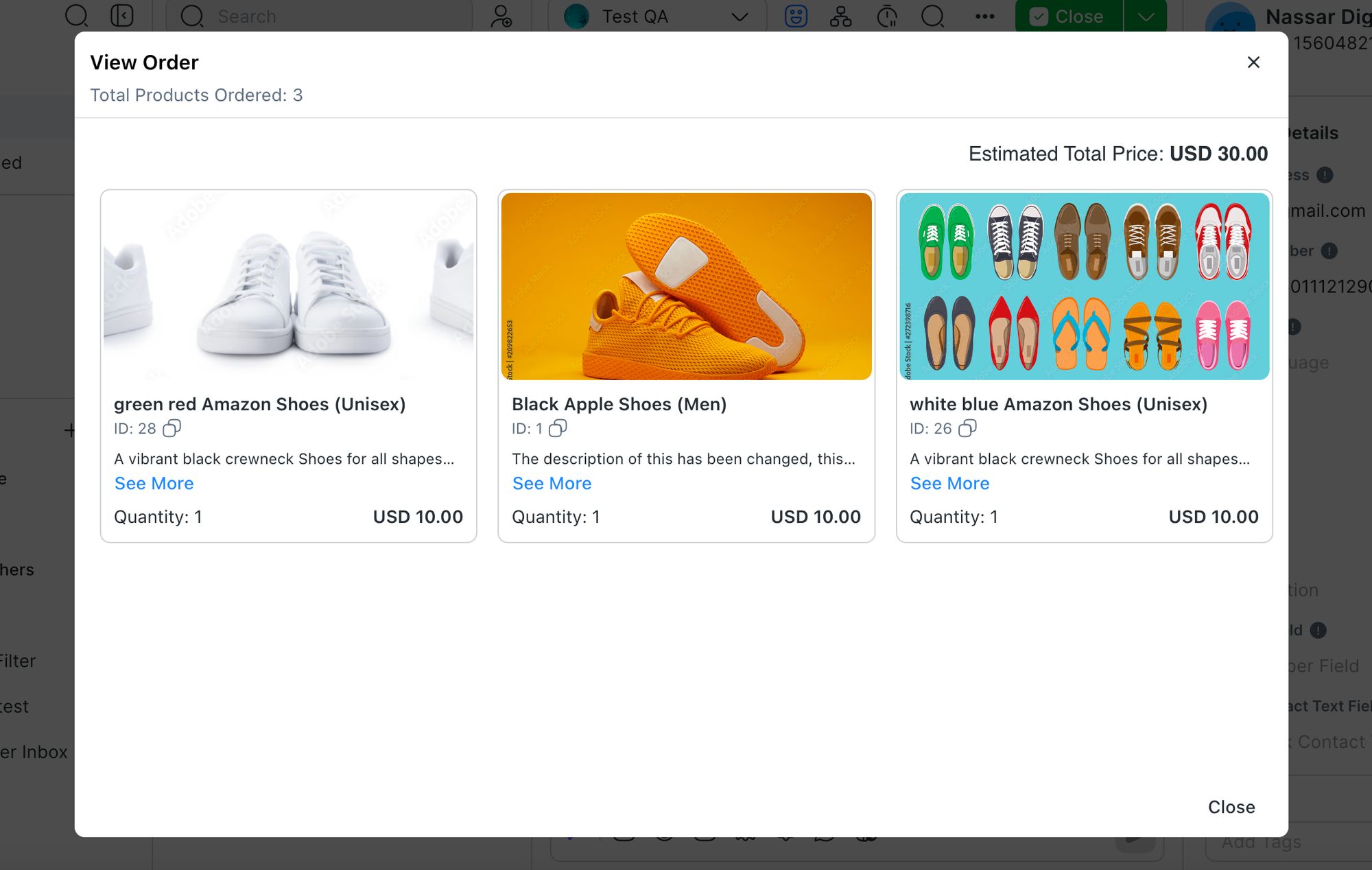Каталог WhatsApp помогает бизнесу эффективно и профессионально делиться своим товарным запасом с клиентами. Хотите улучшить ваш магазин в WhatsApp? В этой статье вы найдете все, что вам нужно знать об использовании каталога WhatsApp Business в приложении WhatsApp Business и на respond.io. Давайте погрузимся!
Что такое каталог покупок WhatsApp?
Перед каталогом продуктов WhatsApp обмен фотографиями с клиентами через WhatsApp был утомительной задачей. Предприятиям пришлось отправлять фотографии по одному, набрав всю необходимую информацию. Как вы можете себе представить, это заняло много времени.
После выхода каталога WhatsApp стало легче. Каталог продуктов WhatsApp - это полный список товаров или услуг, которые предлагает ваш бизнес в WhatsApp, позволяющий включать всю актуальную информацию о них.
Более того, эта функция позволяет компаниям делиться своими товарами или услугами в чате WhatsApp. Результатом является лучший опыт пользователя и более быстрый и эффективный способ общения для бизнеса.
Когда она была запущена в конце 2019 года, эта функция была доступна только в Индии, Бразилии, Германии, Индонезии, Мексике, Соединенном Королевстве и США. С тех пор этот список значительно расширился. Хотя WhatsApp'не раскрыл список стран, мы знаем, что каталог WhatsApp теперь доступен во многих странах, где WhatsApp популярен.
WhatsApp Catalog доступен в бизнес-приложении WhatsApp, а также для WhatsApp API. Давайте рассмотрим оба.
Функции Каталога WhatsApp в приложении WhatsApp Business.
В приложении WhatsApp Business нажмите Настройки > Бизнес-инструменты > Каталог. Есть 5 полей, где можно добавить подробности:
Название: Вы можете выбрать название продукта в бизнес-каталоге WhatsApp.
Цена: Валюта будет определена на основе кода страны SIM-карты.
Описание: Вы можете добавить описание до 5000 знаков.
Ссылка: Это особенно интересно, так как у вас есть возможность направить клиентов на веб-сайт. После этого они могут продолжить оформление заказа или просто получить более подробную информацию.
Код продукта: Наконец, вы можете закодировать свои продукты, если хотите.
Бизнесы могут делиться всем каталогом или только определенными товарами в индивидуальном чате, групповом чате или других социальных приложениях.
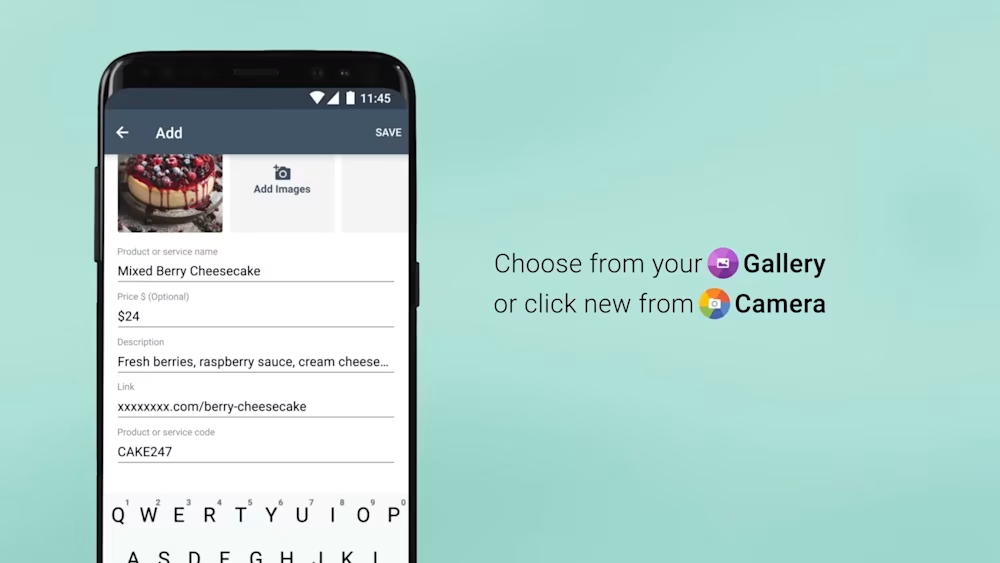
Но что такое лимит бизнес-каталога WhatsApp? WhatsApp Catalog позволяет бизнесу зарегистрировать до 500 продуктов. Каждый каталог может включать максимум 10 изображений.
Есть хорошие новости, если вам не хватает памяти на вашем устройстве. WhatsApp сэкономит вам немного места, сохранив фотографии в каталоге. Это означает, что они останутся там, даже если вы удалите их из вашей галереи.
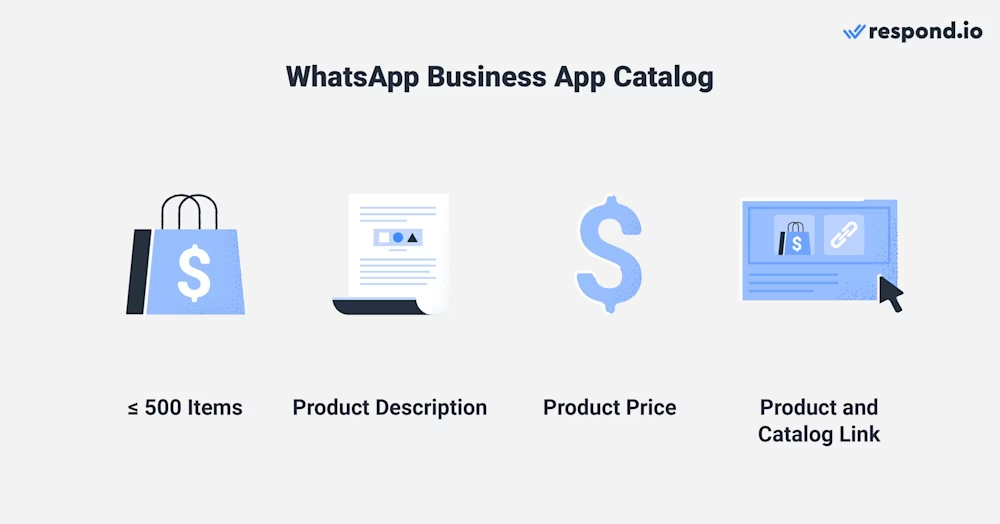
Менеджер каталогов WhatsApp также предоставляет возможность скрыть некоторые предметы. Это полезно, когда товар или услуга больше не доступны. Как только он снова появится в вашем магазине, у вас будет возможность снова добавить его в каталог.
WhatsApp Catalog API: выбираем бизнес среднего и крупного размера.
Для средних или крупных компаний, используя API каталога WhatsApp предлагает значительные преимущества по сравнению с управлением каталогами вручную через WhatsApp Business App. Вот четыре убедительных причины его использования:
Автоматизация: Предложите товары из вашего каталога WhatsApp автоматически клиентам, которые интересуются вашим бизнесом, без участия людских операторов.
Интеграция: Интеграция с другими системами (WhatsApp CRM, ERP и т.д. , что позволяет бесшовный поток данных и уменьшает ошибки ввода данных вручную.
Scalability: Поддержка больших операций, требующих надежных управленческих возможностей, включая обмен каталогами с большой сегментацией аудитории.
В WhatsApp есть политика коммерции, в соответствии с которой вы несете ответственность за ваши условия и операции. Эта политика также определяет вещи, которые вы можете продать на платформе.
Мы подробно рассмотрим, как использовать каталог WhatsApp API позже. Но сначала посмотрим, как клиенты могут просматривать ваш бизнес-каталог WhatsApp, когда они общаются с вашим бизнесом.
Как просмотреть каталог WhatsApp
Чтобы просмотреть каталог покупок WhatsApp в качестве клиента, вам просто нужно открыть разговор с выбранным бизнесом. Затем нажмите на кнопку "Покупка", которая выглядит как витрина. Вы найдете каталог прямо в разделе Детали магазина.
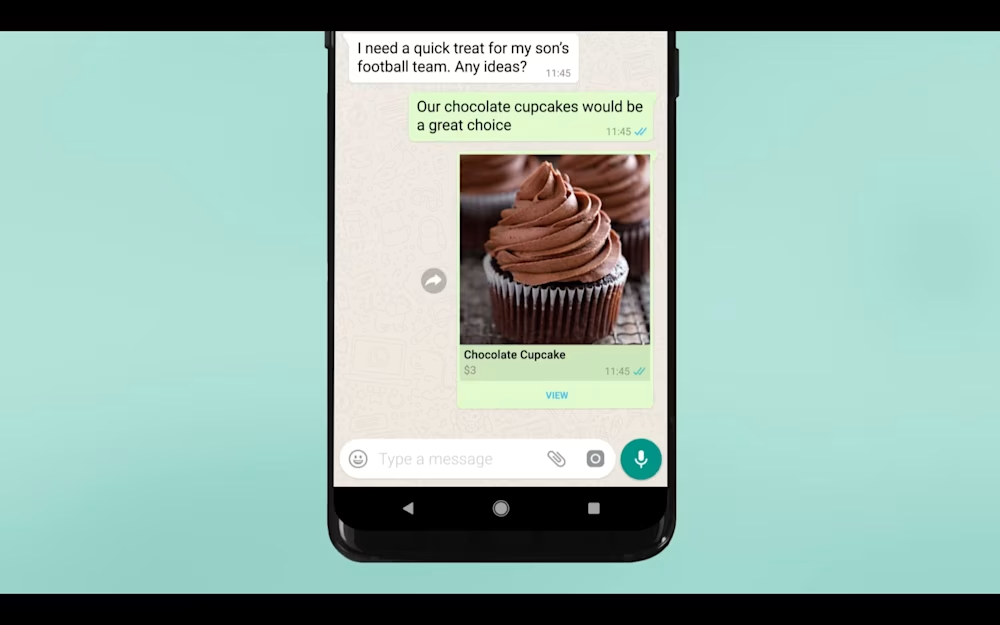
Как бизнес, вы также можете поделиться каталогом WhatsApp с клиентами в чате. Представьте себе, что кто-то хочет купить мышь для вашего компьютера. Чтобы облегчить задачу с обеих сторон, бизнес отвечает с каталогом или конкретным продуктом. Чтобы сделать процесс проще для обеих сторон, бизнес отвечает с каталогом или конкретным продуктом.
В следующем разделе мы рассмотрим, как создать каталог WhatsApp в бизнес-приложении WhatsApp. Мы также расскажем, как это сделать, если вы пользователь WhatsApp Business API.
Преобразуйте разговоры в клиентов с помощью официального WhatsApp API от respond.io. ✨
Управляйте звонками и чатом WhatsApp в одном месте!
Как создать каталог WhatsApp
Пользователи WhatsApp Business App могут создавать бизнес-каталог WhatsApp с их Android или iOS устройства, а также с WhatsApp Web и рабочего стола. Пользователи WhatsApp Business API могут создавать и управлять каталогами в менеджере Meta Commerce перед отправкой их из почтовых ящиков. Давайте посмотрим, как это сделано.
Создать каталог для Android
Откройте приложение WhatsApp Business и нажмите «Дополнительные параметры» (три точки) на панели действий. Для некоторых устройств больше опций - это физическая кнопка.
Нажмите Бизнес-Инструменты > Каталог.
Выберите Добавить новый элемент.
Нажмите значок «Плюс», а затем «Добавить изображения».
Выберите Галерея, чтобы загрузить сохраненные изображения, или выберите Камера, чтобы сделать новые снимки. Вы можете выбрать не более 10 изображений для каждого товара.
Введите сведения о продукте и нажмите «Сохранить».
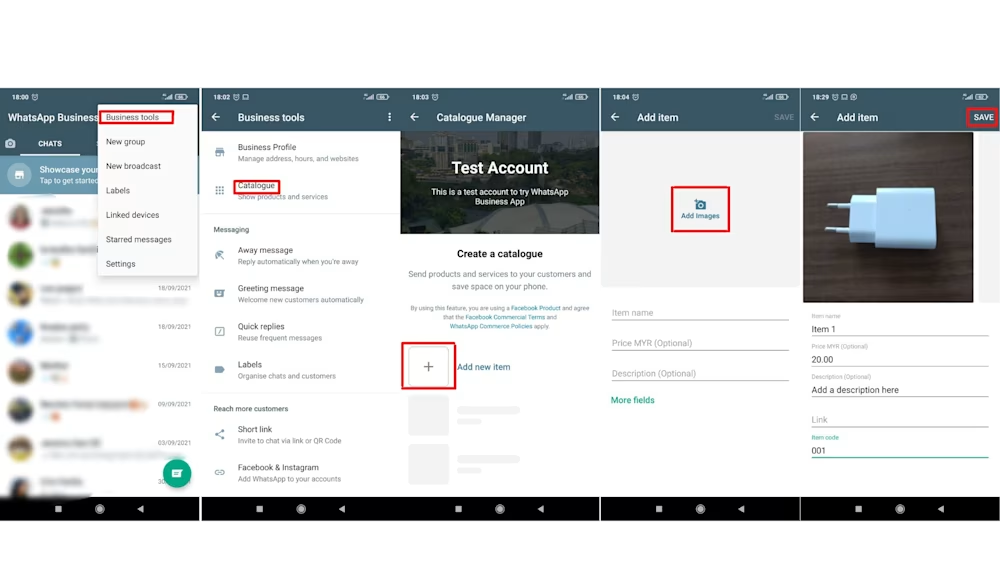
Создание каталогов для iPhone
Откройте бизнес-приложение WhatsApp.
Нажмите Настройки > Бизнес-Инструменты > Каталог. Если вы хотите создать новый каталог, выберите Добавить новый пункт.
Нажмите значок «Плюс» или «Добавить новый элемент», а затем нажмите «Добавить изображения».
Выберите Выберите «Фото», чтобы загрузить сохраненные изображения, или выберите «Камера», чтобы сделать новые снимки. Вы можете выбрать не более 10 изображений.
Введите сведения о продукте и нажмите «Сохранить».
Создание каталогов для Web и рабочего стола
нажмите на Больше > Каталог в верхней части вашего контактного списка.
Выберите Добавить новый элемент.
Нажмите "Добавить изображения", чтобы загрузить их из ваших файлов. Помните, что 10 — максимальное количество.
Введите сведения о продукте.
Добавьте товар в каталог, нажав «Добавить в каталог».
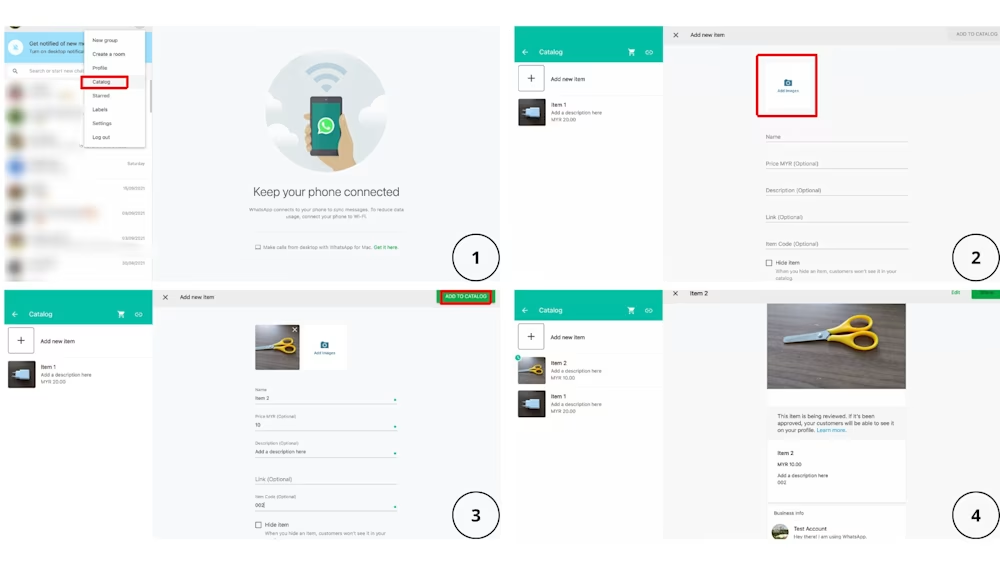
После создания нового товара, вы увидите маленькие зеленые часы на нём. Это означает, что ваш продукт не будет доступен сразу. WhatsApp должен пересмотреть его, чтобы убедиться, что он соответствует всем политикам.
Обычно этот процесс занимает всего пару минут. Как только товар будет принят, часы исчезнут и он, наконец, будет виден вашим клиентам.
WhatsApp API каталог: Создание каталогов в менеджере Meta Commerce
Чтобы воспользоваться этой функцией как пользователем WhatsApp API, необходимо зарегистрировать учетную запись Meta Commerce. После получения этого аккаунта, вы можете создать каталог, используя Meta Commerce Manager.
Это шаги для создания вашего первого каталога в Meta Commerce Manager.
1. Нажмите "Начать".

2. Создать каталог
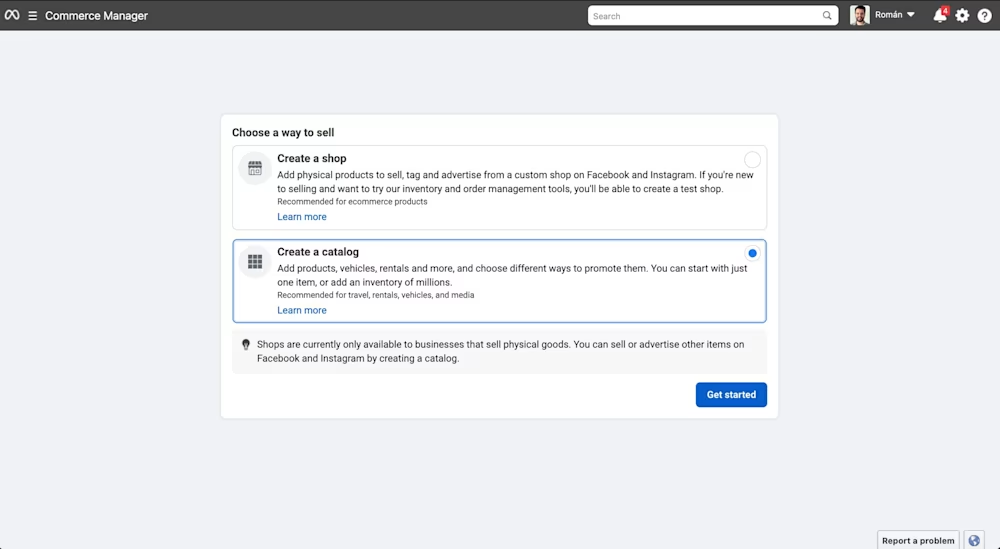
3. Выберите тип каталога в зависимости от вашей сфере бизнеса.
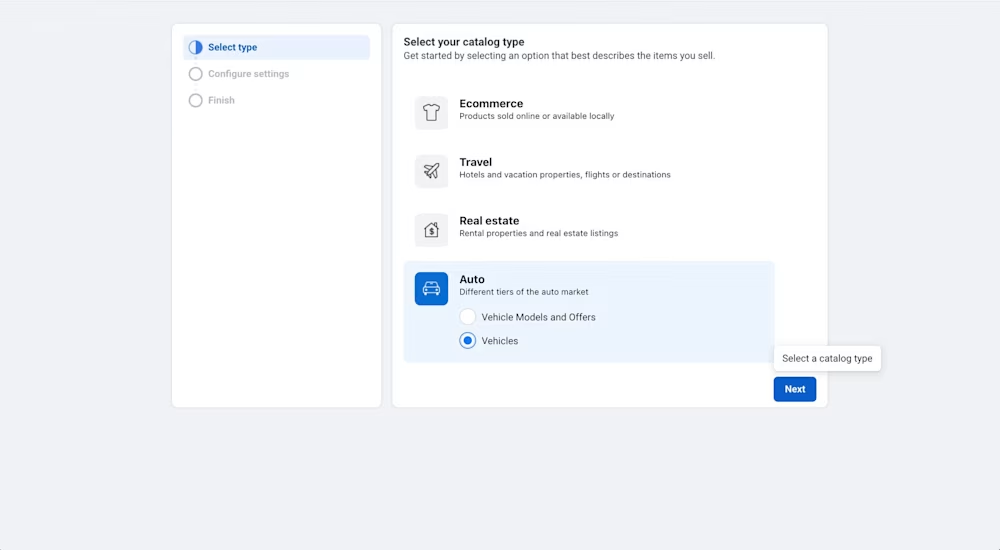
4. Настройка настроек каталога
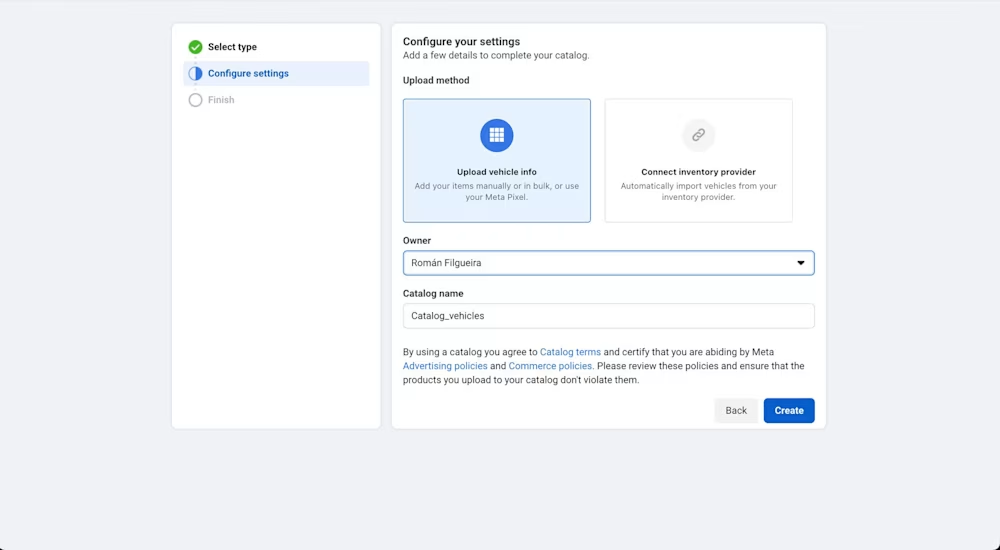
5. Завершить процесс создания каталога
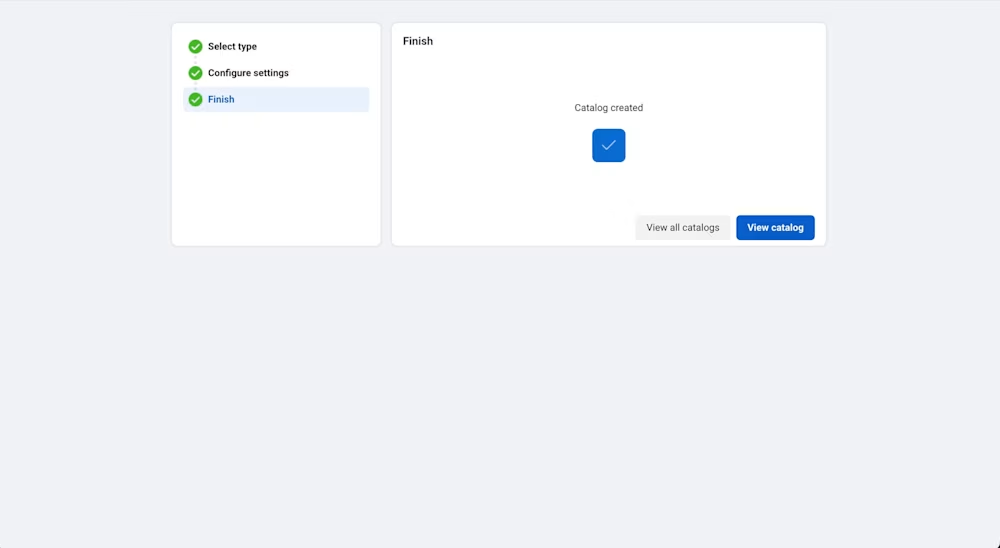
6. В левом меню перейдите в каталог > Источники данных и выберите способ загрузки товаров
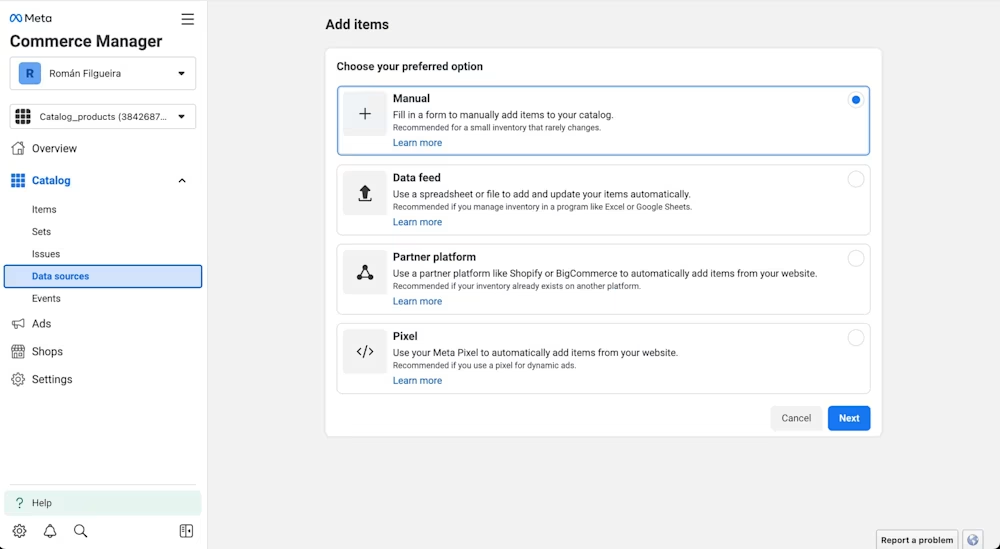
7. В левом меню перейдите в Каталог > Товары и загрузите информацию о товаре
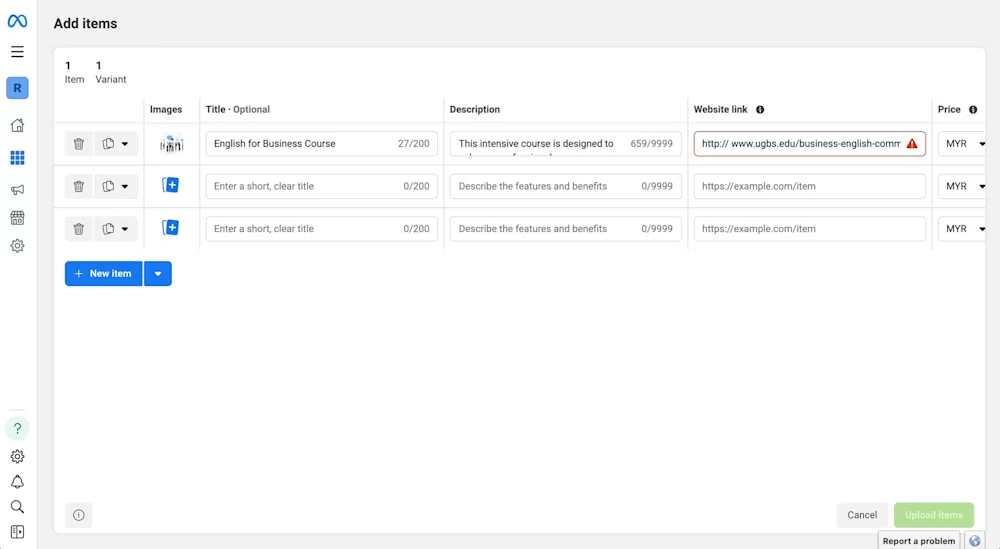
И всё готово! Теперь следующим шагом станет интеграция вашего API каталога WhatsApp в ваш почтовый ящик. Если вы являетесь пользователем response.io, вот как подключить его к вашему Workspace за три простых шага. Также научитесь настраивать каталог продуктов WhatsApp в вашем рабочем месте.
После добавления всех товаров в каталог, обмен ими является следующим шагом. К счастью, предприятия могут активно связаться с новыми клиентами путем совместного использования каталогов в приложении и вне его. В следующей части мы объясним различные способы обмена каталогами с клиентами.
Как поделиться каталогом покупок WhatsApp
Совместное использование каталогов удобно для клиентов, но это бесценный ресурс для бизнеса. Не только они могут отправлять его в Контакты и Чатные Группы, но и могут поделиться им в виде ссылки в различных социальных приложениях. Так вы можете поделиться им на Android, iPhone, и Web/Desktop.
Поделиться бизнес-каталогом WhatsApp для Android
Поделитесь вашим каталогом с индивидуальным чатом или групповым чатом на Android:
Откройте беседу в бизнес-приложении WhatsApp.
Нажмите на значок скрепки возле текстового поля.
Перейти в каталог > Отправить каталог. Чтобы отправить только некоторые товары, выберите товар(ы), нажав на них. Затем нажмите Отправить.
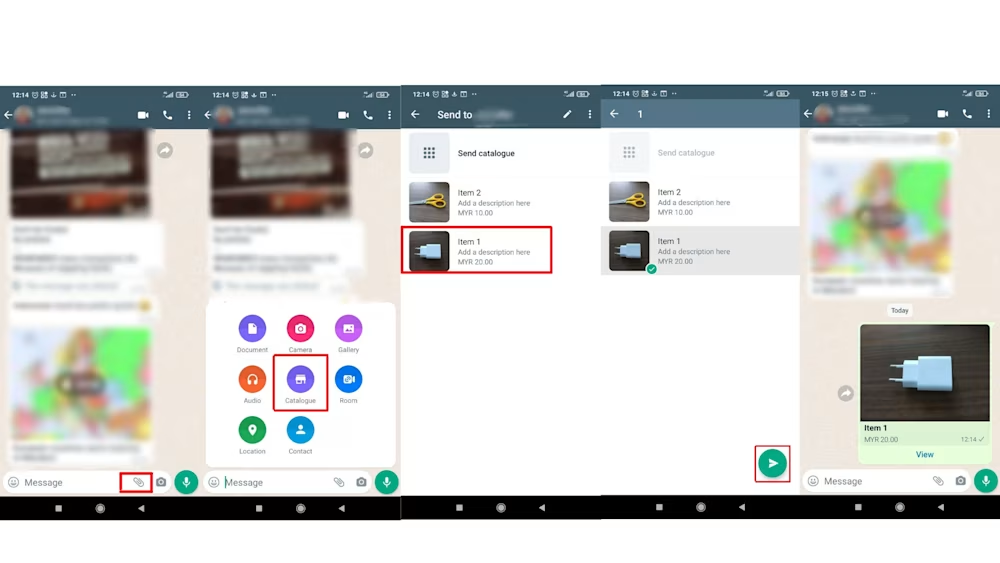
Поделитесь ссылкой каталога через менеджер каталогов на Android:
Откройте бизнес-приложение WhatsApp.
Нажмите на бизнес-инструменты > Каталог. Вы находитесь в менеджере каталога.
Нажмите на значок ссылки в правом верхнем углу и выберите «Поделиться». Чтобы поделиться только определенным предметом, сначала выберите его.
Найдите свою ссылку на экране. Ниже будут три варианта:
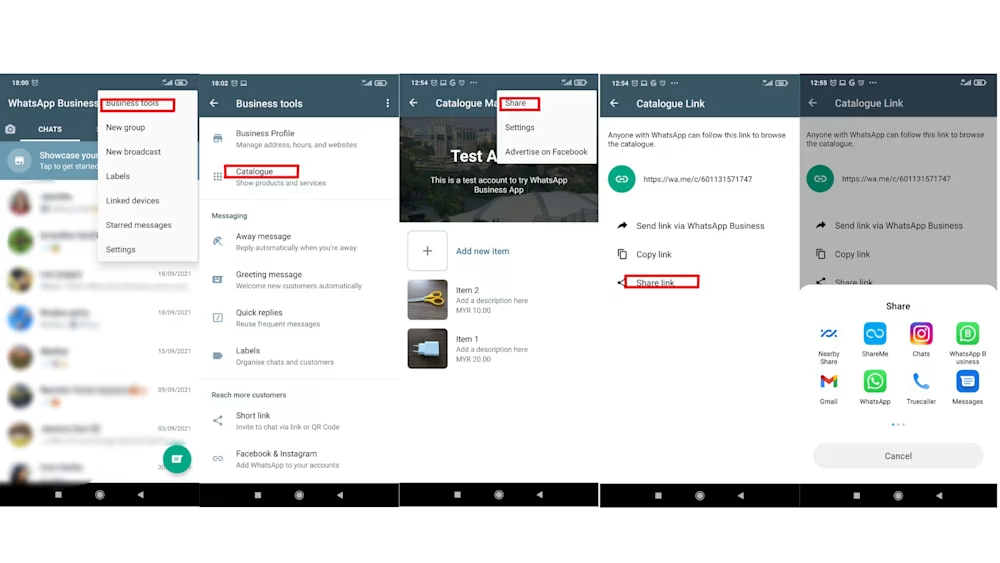
Поделиться бизнес-каталогом WhatsApp для iPhone
Поделитесь вашим каталогом с индивидуальным чатом или групповым чатом на iPhone:
Откройте беседу в бизнес-приложении WhatsApp.
Нажмите на значок «Плюс» рядом с текстовым полем.
Перейти в каталог > Отправить. Чтобы отправить только некоторые товары, выберите товар(ы), нажав на них. Затем нажмите Отправить.
Поделиться ссылкой каталога через менеджер каталогов на iPhone:
Откройте бизнес-приложение WhatsApp.
Нажмите на Настройки > Бизнес-инструменты > Каталог.
Нажмите на три точки в правом верхнем углу. Если вы хотите поделиться только определенным предметом, сначала выберите его.
Найдите свою ссылку на экране. Ниже будут два варианта:
Поделиться бизнес-каталогом WhatsApp для Web и рабочего стола
Поделитесь вашим каталогом с индивидуальным чатом или групповым чатом на веб-узле и компьютере:
Откройте беседу в бизнес-приложении WhatsApp.
Нажмите на иконку скрепки рядом с текстовым полем. Затем нажмите на иконку бизнеса.
Выберите продукты, которыми вы хотите поделиться.
Нажмите значок «Отправить».
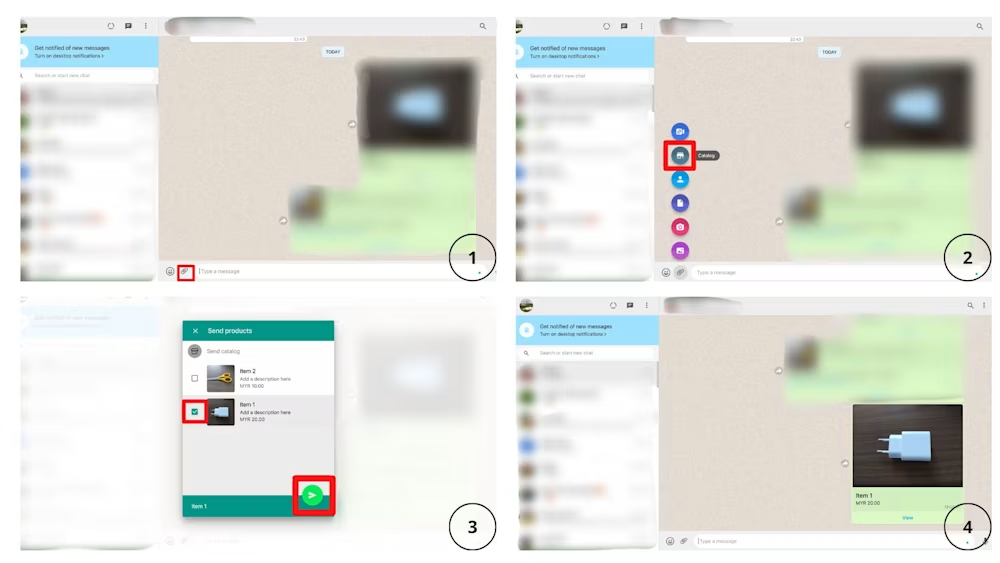
Поделитесь ссылкой вашего каталога:
Откройте бизнес-приложение WhatsApp.
Нажмите значок стрелки над списком разговоров и нажмите «Каталог».
Нажмите на значок ссылки выше, чтобы поделиться всем каталогом. Если вы хотите поделиться только определенным предметом, сначала выберите его.
Найдите свою ссылку на экране. Щелкните на нем и выберите Контакты или группы, чтобы поделиться им.
Нажмите на значок "Отправить".
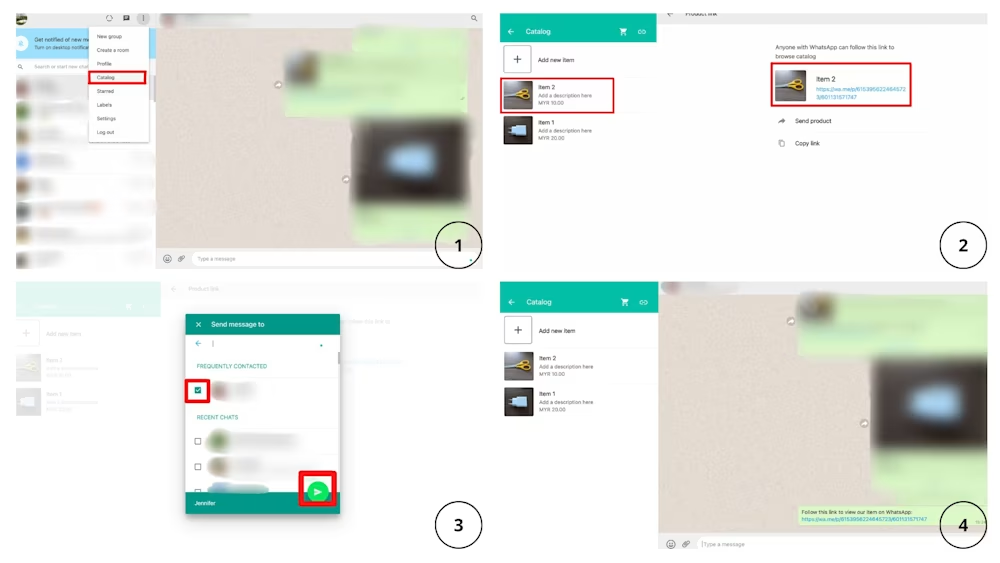
Поделиться каталогом WhatsApp API
Поделиться каталогом WhatsApp API будет отличаться в зависимости от выбранного Вами программного обеспечения для управления диалогом. В этом разделе мы расскажем, как это сделать на respond.io.
Meta Commerce Каталог интегрирован в ваш ответ. o Рабочая область, вы можете поделиться своей каталогами WhatsApp между различными модулями и функциями, в том числе: сообщения, рабочие процессы, трансляции, мобильное приложение, Zapier и Make.
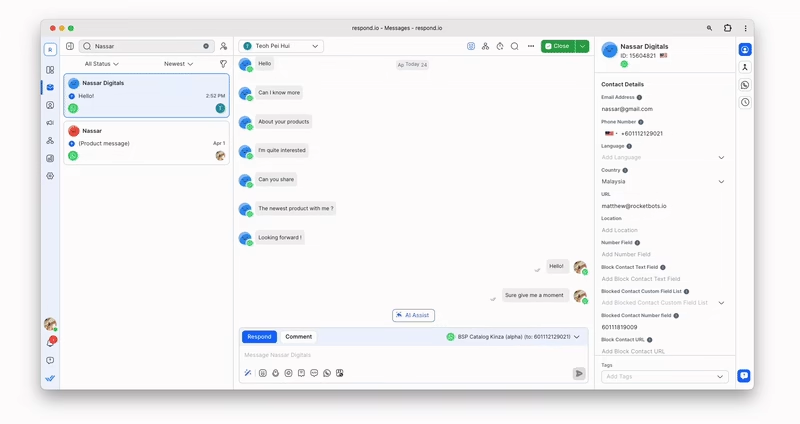
Совместное использование каталогов WhatsApp - это весьма полезный способ представить вашему бизнесу свою аудиторию. Но когда речь заходит о проверке, вещи не так просто. Итак, что если клиент хочет купить товар в моем каталоге?
Как оформлять покупки в каталоге WhatsApp
WhatsApp уже добился значительных успехов в разработке электронных платежей. На самом деле они тестировали платежи внутри приложений в Бразилии, Индии и Сингапуре.
Несмотря на то, что платежи WhatsApp недоступны, WhatsApp сделал процесс оформления заказа немного проще.
WhatsApp Корзина является расширением бизнес-каталога WhatsApp, которое позволяет людям выбрать нужные товары и отправить их в бизнес для проверки. Кроме того, по каждому товару можно указать количество товара.
Чтобы разместить заказ в корпоративном приложении WhatsApp, клиентам нужно только нажать на нужный товар из каталога. Затем они могут выбрать между "Добавить в корзину" или "Сообщить бизнесу", что позволит им узнать о соответствующем продукте.
В идеале, предприятия будут взимать плату с клиентов в приложении. Но поскольку WhatsApp Pay доступен только в Бразилии, они должны искать альтернативные способы взимания платы с клиентов, такие как банковский перевод или платежный шлюз третьих лиц.
Если вы являетесь пользователем respond.io, вы также можете обрабатывать заказы клиентов. Каждый раз, когда клиент размещает заказ через каталог, вы'получите входящее сообщение и можете просмотреть детали заказа напрямую.
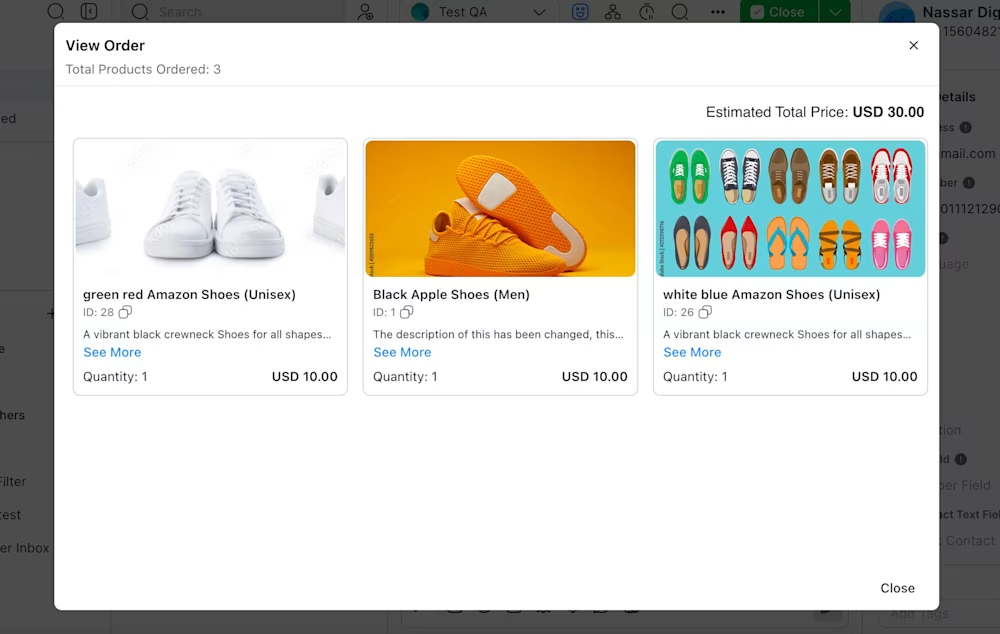
В будущем мы'наверняка посмотрим, как предприятия используют каталоги для продажи своих товаров непосредственно на платформе с WhatsApp Pay. Но на данный момент и WhatsApp Business Catalog и WhatsApp Pay медленно развиваются.
Раскройте весь потенциал WhatsApp Commerce и WhatsApp marketing с response.io! Интеграция с Meta-каталогом продуктов, чтобы управлять вашими конверсиями. Дон'пропустите — начните оптимизировать вашу стратегию продаж. Попробуйте response.io бесплатно.
Преобразуйте разговоры в клиентов с помощью официального WhatsApp API от respond.io. ✨
Управляйте звонками и чатом WhatsApp в одном месте!
Часто задаваемые вопросы
Функция каталога Meta отдельно от Facebook Shops?
Нет. Функция каталога Meta'S интегрирована с Facebook Shops, позволяя компаниям показывать товары на всех платформах, связанных с Meta. Эта интеграция обеспечивает единый опыт покупок во всех сервисах Meta'.
Дополнительные материалы
Хотите узнать больше о продажах и маркетинге через мгновенные сообщения? Вот некоторые чтения, которые могут вас заинтересовать.




































 Обзор
Обзор Электроника
Электроника Мода и одежда
Мода и одежда Мебель
Мебель Ювелирные изделия
Ювелирные изделия
 Внеурочные занятия
Внеурочные занятия Спорт и фитнес
Спорт и фитнес
 Центр красоты
Центр красоты Стоматологическая клиника
Стоматологическая клиника Медицинская клиника
Медицинская клиника
 Услуги по уборке и няням
Услуги по уборке и няням Фотография и видеосъемка
Фотография и видеосъемка
 Розничная продажа авто запчастей
Розничная продажа авто запчастей Автосалон
Автосалон
 Турагентство и оператор туров
Турагентство и оператор туров